パッドへのサンプルの割り当て
1 つまたは複数のサンプルを、エクスプローラー (Windows) または Finder (Mac) やホストアプリケーションから Groove Agent SE にドラッグできます。複数のサンプルは、同じパッドか、別々のパッドに割り当てることができます。
-
サンプルをパッドに割り当てるには、サンプルをパッドにドラッグします。
ホストアプリケーションの以下の場所からファイルをドラッグできます:
-
MediaBay
-
プロジェクトウィンドウ
-
プール
-
サンプルエディター (リージョン)
-
オーディオパートエディター
-
LoopMash スライス
1 つまたは複数のサンプルをパッドにドラッグすると、ドロップアイコンが表示されます。どのアイコンにドロップするかにより、サンプルをパッドに追加するか、現在のサンプルをドラッグしている新しいサンプルと置き換えるか、またはドラッグしているサンプルを連続した複数のパッドに割り当てるかを指定できます。
-
パッドにサンプルを追加するには、サンプルを一番上のドロップアイコンにドラッグします。
1 つのパッドには最大 32 個のサンプルを割り当てできます。
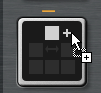
-
現在割り当てられているサンプルを、ドラッグしている 1 つまたは複数のサンプルに置き換えるには、サンプルを中央のドロップアイコンにドラッグします。

-
1 つまたは複数のグループの連続した複数のパッドにサンプルを割り当てるには、複数のサンプルを一番下のドロップアイコンにドラッグします。
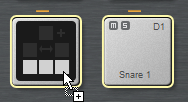
サンプルを受け取ったパッドの周りには黄色い枠が表示されます。
補足複数パッドにドロップできるサンプルの数は、有効なパッドの数により異なります。
Groove Agent SE で、ドロップするサンプルの数に対して十分な数の空きパッドがない場合は、操作を続行するかキャンセルするかを尋ねるダイアログが表示されます。続行すると、パッドにすでにサンプルが含まれていた場合は置き換えられます。